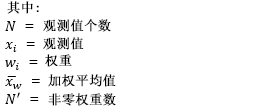“邻近汇总”工具通过直线距离或出行模式来查找输入层中要素指定距离内的要素。 然后,计算邻近要素的统计数据。
“邻近汇总”工具通过直线距离或出行模式来查找输入层中要素指定距离内的要素。 然后,计算邻近要素的统计数据。
工作流示意图

示例
教育委员会计划建立一所新的小学,需要在几个潜在地点中进行选址。 他们决定学校应建在 5 到 12 岁儿童最多的区域。 可使用邻近汇总工具通过距每个潜在地点周围一公里的步行距离和包含人口数据的人口普查区块来计算 5 到 12 岁儿童的人数。
术语
| 术语 | 描述 |
|---|---|
测地线 | 是指在球体上绘制的线。 在地球上绘制的测地线表示地球大地水准面的曲率。 |
欧氏距离 | 在平面上(即笛卡尔平面)上测量的直线距离。 |
用法说明
邻近汇总工具需要两个输入图层:用于测量距离的图层和要汇总的图层。 两个图层均可为点、线或面。 第一个输入图层最多可包含 1000 个要素。
邻近距离可基于直线距离或多种不同的出行模式,使用时间或距离作为测量单位。 仅当您的第一个输入图层包含点要素时才启用出行模式。 您可通过输入每个时间或距离(用空格分隔)来创建多个输出面。
一些出行模式具有使用交通状况的选项。 使用交通状况时,结果可能取决于当周指定日期和时间的实时状况或典型状况。 实时交通状况可能与当前时间偏移多达 4 小时。 全天均可将典型状况的时间间隔设置为 15 分钟。
出行模式可由组织管理员进行配置。 管理员还可以添加新的出行模式或移除并非组织必需的出行模式。 默认距离测量单位将为英里或千米,具体取决于个人资料中的单位设置。
| 出行模式 | 描述 | 默认值 | 选项 |
|---|---|---|---|
| 沿着允许行人通过的线路和道路,寻找能够优化出行时间的解决方案。 步行速度设置为 5 公里/小时。 | 步行速度设置为 5 千米(3.1 英里)/小时。 步行速度可由组织管理员进行配置。 默认步行时间为 5分钟。 | 该时间段的单位可以是秒、分钟或小时。 最高可输入 9 小时。 |
| 对车辆和其他类似小型汽车(例如小卡车)的移动进行建模,寻找能够优化行程距离的解决方案。 遵守单行道规则,避免违章转弯并遵守特定于汽车的其他规则,但不鼓励在未铺路面的道路上行驶。 | 默认农村行驶距离为 5英里(美国标准设置)或 5千米(公制设置)。 | 距离的单位可以是英里、码、英尺、千米或米。 可输入最高达 300 英里(482.80 千米)的距离。 |
| 对车辆和其他类似小型汽车(例如小卡车)的移动进行建模,寻找能够优化出行时间的解决方案。 遵守单行道规则,避免违章转弯并遵守特定于汽车的其他规则。 指定起始时间时,在适用的情况下,会采用基于交通状况的动态行驶速度。 单击工具窗格中的查看可用性链接,以验证您所在地区的交通流量数据是否可用。 | 默认行驶时间为 5分钟。 默认情况下,使用交通流量处于未选中状态。 行驶速度将取决于历史和实时交通流量数据。 | 该时间段的单位可以是秒、分钟或小时。 最高可输入 5 小时。 交通流量可能取决于当周指定日期和时间的实时状况或典型状况。 |
| 对车辆和其他类似小型汽车(例如小卡车)的移动进行建模,寻找能够优化行程距离的解决方案。 遵守单行道规则,避免违章转弯并遵守特定于汽车的其他规则。 | 默认行驶距离为 5英里(美国标准设置)或 5千米(公制设置)。 | 距离的单位可以是英里、码、英尺、千米或米。 可输入最高达 300 英里(482.80 千米)的距离。 |
| 沿着允许行人通过的路径和道路行驶,然后找到优化行驶距离的解决方案。 | 默认步行距离为 5英里(美国标准设置)或 5千米(公制设置)。 | 距离的单位可以是英里、码、英尺、千米或米。 可输入最高达 27 英里(43.45 千米)的距离。 |
| 对车辆和其他类似小型汽车(例如小卡车)的移动进行建模,寻找能够优化出行时间的解决方案。 遵守单行道规则,避免违章转弯并遵守特定于汽车的其他规则,但不鼓励在未铺路面的道路上行驶。 指定起始时间时,在适用的情况下,会采用基于交通状况的动态行驶速度。 单击工具窗格中的查看可用性链接,以验证您所在地区的交通流量数据是否可用。 | 默认农村行驶时间是 5分钟。 默认情况下,使用交通流量处于未选中状态。 农村行驶速度将取决于历史和实时交通流量数据。 | 该时间段的单位可以是秒、分钟或小时。 最高可输入 5 小时。 交通流量可能取决于当周指定日期和时间的实时状况或典型状况。 |
| 按照首选指定的卡车路径对基本卡车出行方式进行建模,寻找能够优化出行时间的解决方案。 必须遵守单行道规则,避免违章转弯等。 货运速度将取决于汽车的历史平均速度或发布的卡车限速要求,取两者中较小者。 遵守适用于重型货车的交通规则。 | 默认货运时间为 5分钟。 默认情况下,使用交通流量处于未选中状态。 货运速度将取决于历史和实时流量数据,但不会超过发布的货运速度。 | 该时间段的单位可以是秒、分钟或小时。 最高可输入 5 小时。 交通流量可能取决于当周指定日期和时间的实时状况或典型状况。 |
| 按照首选指定的卡车路径对基本卡车出行方式进行建模,寻找能够优化出行距离的解决方案。 必须遵守单行道规则,避免违章转弯等。 遵守适用于重型货车的交通规则。 | 默认货运距离为 5英里(美国标准设置)或 5千米(公制设置)。 | 距离的单位可以是英里、码、英尺、千米或米。 可输入最高达 300 英里(482.80 千米)的距离。 |
默认情况下,返回边界区域复选框处于选中状态。 结果图层将包括使用输入图层周围指定的距离测量结果创建的一个或多个面以及所有请求的汇总数据。 取消选中后,结果图层将与输入图层相同,但包括汇总数据。
根据图层中要汇总的要素类型,系统将显示点计数、总长度或总面积复选框。 这些复选框默认处于选中状态,且只有正在计算统计数据时才可取消选中。
| 计算 | 输入要素 | 默认值 | 选项 |
|---|---|---|---|
点计数 | 点 | 无 | 无 |
总长度 | 线 | 英里(美国标准设置)或千米(公制设置) |
|
总面积 | 面 | 平方英里(美国标准设置)或平方千米(公制设置) |
|
有五个选项可用于计算待汇总图层中数值字段的统计数据:总和、最小值、最大值、平均值和标准差。 每次输入字段和统计数据时,工具窗格都将新添加一行以便可以一次计算多个统计数据。 您可以在结果图层的表或弹出窗口中查看汇总数据。
或者,也可以选择分组依据字段,以便分别计算每个唯一属性值的统计数据。 选择分组依据字段后,输出图层中每个要素的弹出窗口都将包含图表,用于显示各汇总计数或总数以及按字段值分类的统计数据。 系统还将创建汇总表,根据分组依据字段值列出每个要素和统计数据。
输入分组依据字段时,系统将启用添加少数、多数和添加百分比复选框。 少数和多数值分别是分组依据字段中所占比例最小和最大的值,其中所占比例将通过每个值的点计数、总长度或总面积来确定。 当选中添加少数、多数时,将向结果图层添加两个新字段。 这些字段将列出分组依据字段中各结果要素的少数值和多数值。 如果选中添加百分比,则会向结果表中添加一个新字段,可列出每个要素内点计数、总长度或总面积的百分比,该百分比属于分组依据字段中的每个值。 如果同时还选中添加少数、多数,则会向结果图层中添加两个附加字段,可列出属于各要素少数值和多数值的点计数、总长度或总面积的百分比。
如果选中使用当前地图范围,则仅分析当前地图范围内可见的输入图层和待汇总图层中的要素。如果未选中,则会对输入图层和待汇总图层内的所有要素进行分析,包括超出当前地图范围的要素。
局限性
- 在其中测量距离的第一个输入图层的要素不能超过 1000 个。
- 仅当将点要素用作要在其中测量距离的输入图层时,才会启用出行模式。
- 步行时的行进时间不能超过 9 小时(540 分钟),所有其他出行时间不能超过 5 小时(300 分钟)。
- 步行时的距离不能超过 27 英里(43.45 千米),所有其他行驶距离不得超过 300 英里(482.8 千米)。
- 线和面是按比例进行汇总的;汇总线或面时,最好汇总绝对数据(如人口),而非相对数据(如平均收入)。
- 在使用出行模式时,如果工具执行时间超过 60 分钟,则会出现错误。 如果出现此错误,请尝试使用较少的输入要素重新运行分析。
邻近汇总的工作原理
以下部分将介绍邻近汇总工具的功能。
等式
通过加权平均数和加权标准差来计算线要素和面要素的平均值和标准差。 点要素的统计数据不进行加权。 下表显示了用于计算标准差、加权平均数和加权标准差的等式:
| 统计数据 | 等式 | 变量 | 要素 |
|---|---|---|---|
标准差 |  |  | 点 |
加权平均数 | 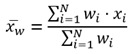 |
| 线与面 |
加权标准差 | 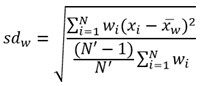 |
| 线与面 |
注:
空值将被排除在所有统计计算之外。 例如,10、5 和空值的平均数为 7.5 ((10+5)/2)。
点
点图层仅使用由邻近汇总工具绘制的边界内的点要素进行汇总。 如果已选中返回边界区域,则结果图层将使用分级符号进行显示。
以下图表显示了点图层的统计计算过程。 在图中的假设分析中,正在使用距输入点的直线距离对点图层进行汇总。 Classes 字段用于计算图层的统计数据(总和、最小值、最大值、平均值和标准差)。
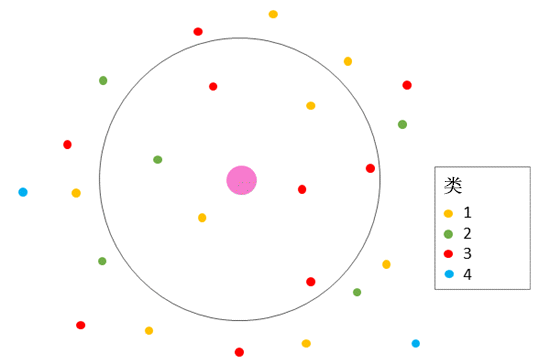
| 统计数据 | 结果 |
|---|---|
总和 | |
最小值 | 最小值: |
最大值 | 最大值: |
平均值 | |
标准差 |  |
在现实场景中,可使用此分析确定在您家方圆两英里范围内参加瑜伽课程的可行性。 每个点都表示一个可提供瑜伽课程的健身房或工作室。 Classes 字段将包含各点处提供的唯一课程的数量。 从结果中可以看到在距您家两英里范围之内有七家机构可提供此课程,单个机构处唯一课程的最大数值为 3。
线
线图层仅使用由邻近汇总工具绘制的边界内的线要素比例进行汇总。 请使用含有绝对数值的字段对线进行汇总,这样分析中的比例计算才能符合逻辑。 如果已选中返回边界区域,则结果图层将使用分级符号进行显示。
以下图表显示了线图层的统计计算过程。 在图中的假设分析中,正在使用距输入点的直线距离对线图层进行汇总。 Houses 字段用于计算图层的统计数据(总和、最小值、最大值、平均值和标准差)。 统计数据仅使用指定输入点距离范围内的线的比例即可计算得出。
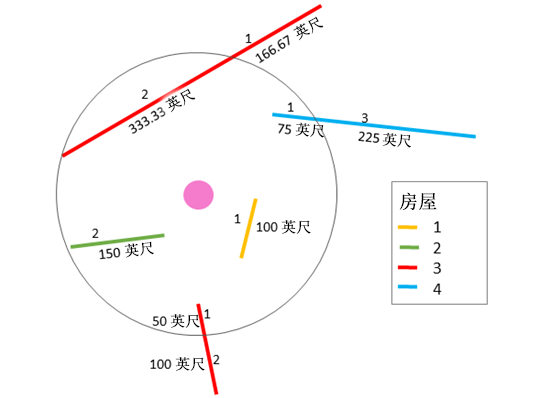
| 统计数据 | 结果 |
|---|---|
总和 | |
最小值 | 最小值: |
最大值 | 最大值: |
平均值 |  |
标准差 |  |
在现实场景中,可使用此分析确定距远处森林火灾五英里范围内的房屋数量。 每条线段表示沿线建设有房屋的街巷。 Houses 字段将包含每段所存在的房屋数量。 从结果中可以看到距火灾五英里范围内有七座房屋。
面
面图层仅使用由邻近汇总工具绘制的边界内的面要素比例进行汇总。 请使用含有绝对数值的字段对面进行汇总,这样分析中的比例计算才能符合逻辑。 如果已选中返回边界区域,则结果图层将使用分级色彩进行显示。
以下图表显示了面图层的统计计算过程。 在图中的假设分析中,正在使用距输入点的直线距离对面图层进行汇总。 Tables 字段用于计算图层的统计数据(总和、最小值、最大值、平均值和标准差)。 统计数据仅使用指定输入点距离范围内的面的比例即可计算得出。
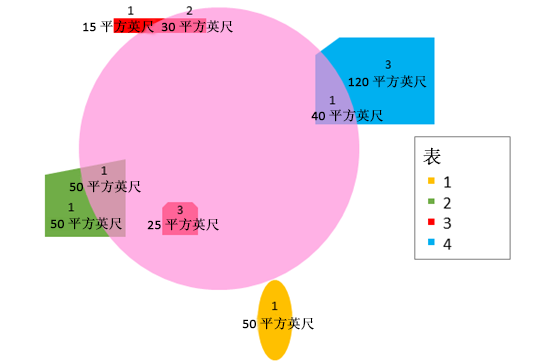
| 统计数据 | 结果 |
|---|---|
总和 | |
最小值 | 最小值: |
最大值 | 最大值: |
平均值 |  |
标准差 |  |
在现实场景中,可使用此分析确定在不同野营营地方圆 100 英尺范围内野餐桌的数量。 每个面表示一个郊游公园,Tables 字段包含各个公园中野餐桌的数量。 从结果中可以看到在特定的野营营地附近有七张桌子,单个郊游公园最多放置三张野餐桌。
直线距离
邻近汇总工具使用测地线方法(而不是欧氏方法)查找直线距离内的要素。 测地线表示地球的实际形状(即椭圆体,更准确地说是大地水准面)。 并会计算曲面(大地水准面)上而不是平坦表面(笛卡尔平面)上两点间的距离。
出行模式
服务区域使用 Dijkstra's 算法遍历网络。 该服务可返回指定行驶时间或行驶距离内已连接的边要素子集。 行驶区域通过将边输入到不规则三角网 (TIN) 数据结构中进行创建。 沿线的网络距离将在 TIN 内部用作位置的高度。 将服务区求解程序尚未遍历到的位置以更大的高度值置于不规则三角网中。 在该 TIN 中,区域生成例程将用于划分出围绕位于指定间隔值(行驶时间或行驶距离)之间区域的地区。
实时交通流量选项可将当前时间用作出发时间。 行程的车流速度可通过实时速度、历史速度和当前事件(如天气)进行预测。
如果使用一周中某一天或一天中某个时间的典型状况,则行驶速度将基于一周内每五分钟执行一次测速的历史平均速度。 所选的时间要符合您的数据所在时区的当地时间。
无论使用哪种交通状况,邻近汇总工具都将根据离开的持续时间将交通状况的变化考虑在内。
类似工具
使用邻近汇总工具可计算紧密邻近其他输入图层范围内的点、线或面要素的统计数据。 其他工具或许在解决略有差异的类似问题时十分有用。
Map Viewer 分析工具
如果已预定义了要汇总点、线和面图层的边界,请使用范围内汇总工具。
如果已预定义要汇总点图层的边界并且希望仅保留包含一个或多个点的区域,请使用聚合点工具。
ArcGIS Pro 分析工具
邻近汇总同样适用于 ArcGIS Pro。 要从 ArcGIS Pro 运行该工具,则工程的活动门户必须运行 ArcGIS Enterprise 10.5 或更高版本。 您还必须使用相应帐户登录到门户,该帐户应具有在门户中执行标准要素分析的权限。